DataNumen Outlook Password Recovery V1.1.0.0 英文安装版
DataNumen Outlook Password Recovery是一款操作简单的outlook密码恢复工具,如果你的outlook文件不小心丢失了,可以尝试通过这款工具来进行修复,如果你忘记了密码的加密PST文件,那么这个工具,你可以很容易地恢复密码,并访问PST文件中的内容。
很多朋友想要装win11家庭版,但是发现在官网下载的系统不知道win11安装怎么选家庭版,其实我们只要创建下载后,就可以直接选择win11家庭版了。
win11安装怎么选家庭版:
方法一:
1、首先我们打开微软的win11官网,点击“立即下载”
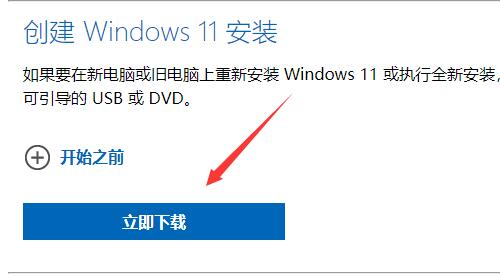
2、打开win11安装选择,按照图示进行设置。
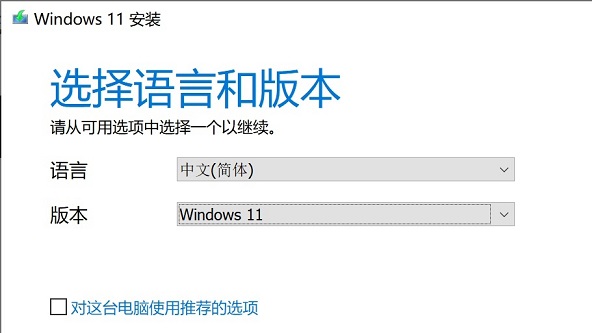
3、再选择“u盘”并安装到我们的u盘里。
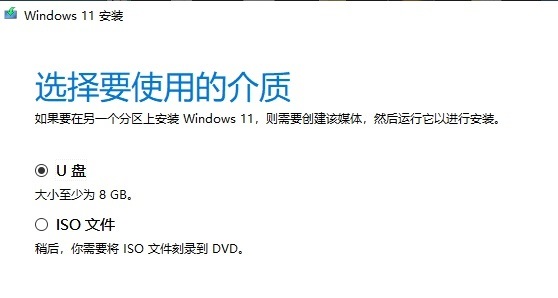
4、等待下载完成后,找到下载文件,双击运行“setup.exe”文件。
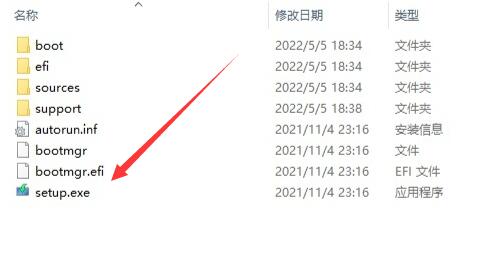
5、随后进入安装程序,点击“下一步”

6、再点击“现在安装”
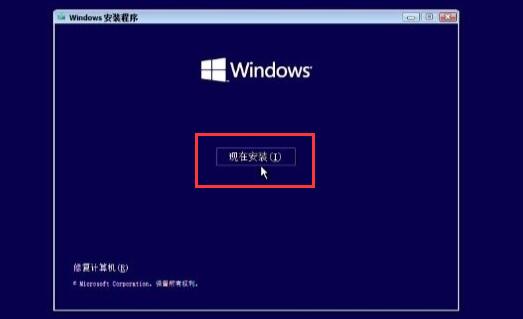
7、在这里就可以选择“win11家庭版”了。
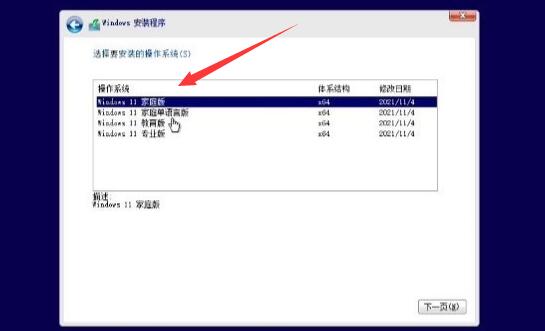
8、最后选择要安装的分区就能安装win11家庭版了。

方法二:
1、如果觉得麻烦或者进不去官网。
2、可以直接在本站下载win11家庭版。
3、同样运行它的“一键安装”程序就能安装了。【win11家庭版下载】

热门教程 周 月
联想电脑Win10摄像头用不了怎么办?
7次 2电脑自动待机如何解决?高手教你设置禁止Windows电脑自动待机
7次 3Win10怎么取消开机pin登录?取消开机pin登录教程
6次 4Win10加入Windows预览体验计划失败错误码0x800BFA07怎么办?
6次 5Wps自动保存怎么设置
6次 6Win10小娜没用了,一招帮你轻松删除
6次 7Win10系统Win快捷键不能用修复方法
5次 8怎么使用WPS制作身份证的数字格子?
5次 9Win7旗舰版系统安装驱动提示“无法启用这个硬件”怎么回事?
5次 10Win10专业版中如何禁用快速用户切换功能?
5次Win10 KB5005033怎么卸载 Win10 KB5005033卸载方法
16次 2万能Win11激活秘钥分享 Win11免费激活码
12次 3Win7旗舰版笔记本怎么进入Bios?
9次 4Win10安装icloud失败怎么回事?安装icloud失败解决教程
9次 5Win10无法连接打印机并提示0x00004005错误代码怎么办?
9次 6Windows11正式版什么时候推送?Win11更新推送时间
9次 7怎么避开Steam启动游戏?免Steam启动游戏教程
9次 8连接打印机提示错误代码0X00000709怎么解决?
8次 9如何升级Win11系统 最全的Win11升级方法汇总
8次 10随身乐队怎么导出录音文件?随身乐队导出录音文件的方法
8次最新软件